AI奇点网工具使用教程丨Midjourney使用教程系列
将 Midjourney 服务器连接到 Discord 上
进入到“Discord”界面接着上面的操作,我们点击左下角的“Go to Discord”去到 Discord 界面:
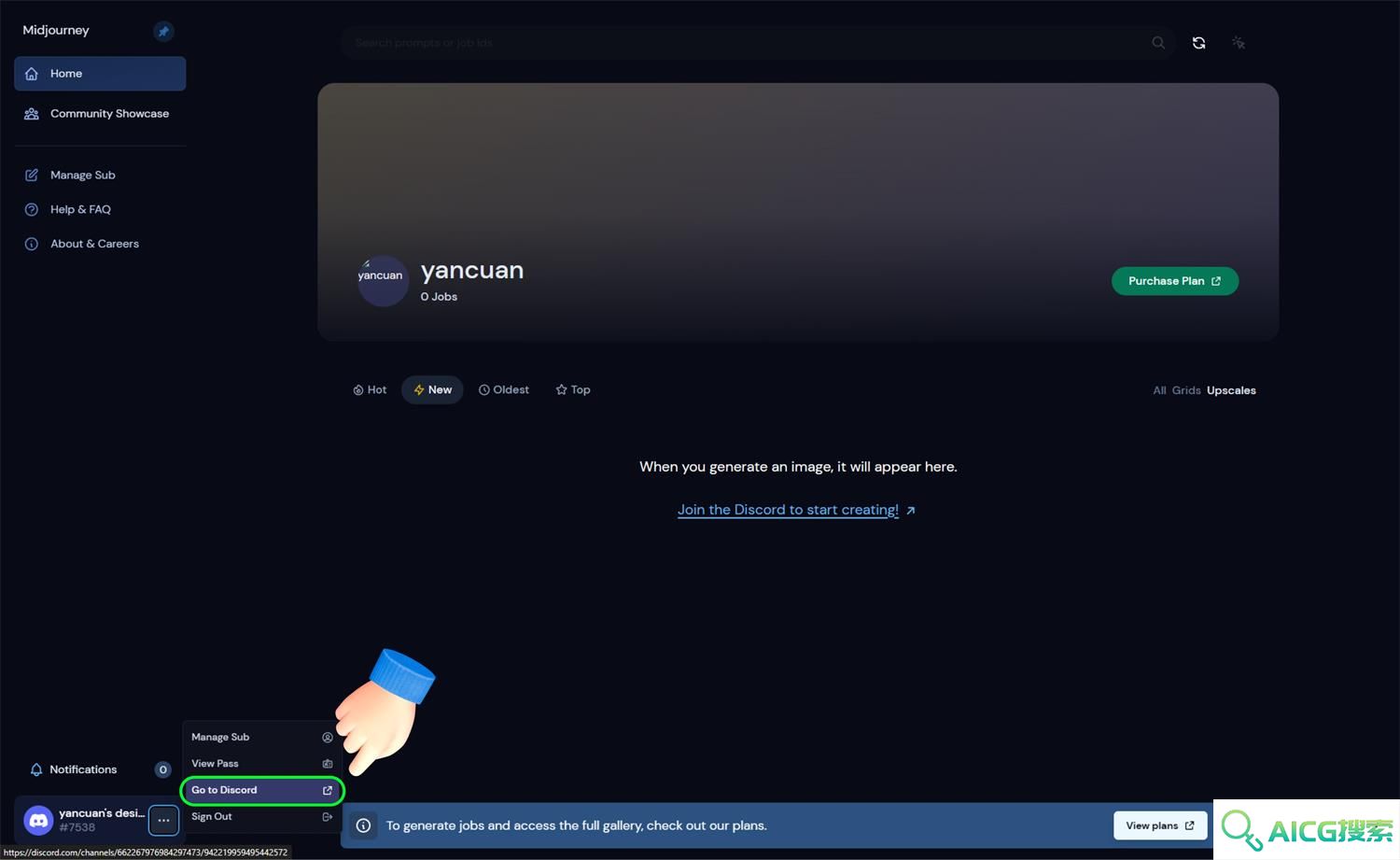
然后这里就会出现创建服务器的弹窗,然后点击“亲自创建”,选择“仅供我和我的朋友使用”,创建服务器名称,头像可以是官方默认的(可以不填),后面的信息可以随意填写内容,填写完成之后进入我们的服务器,属于自己的服务器就已经完成搭建。
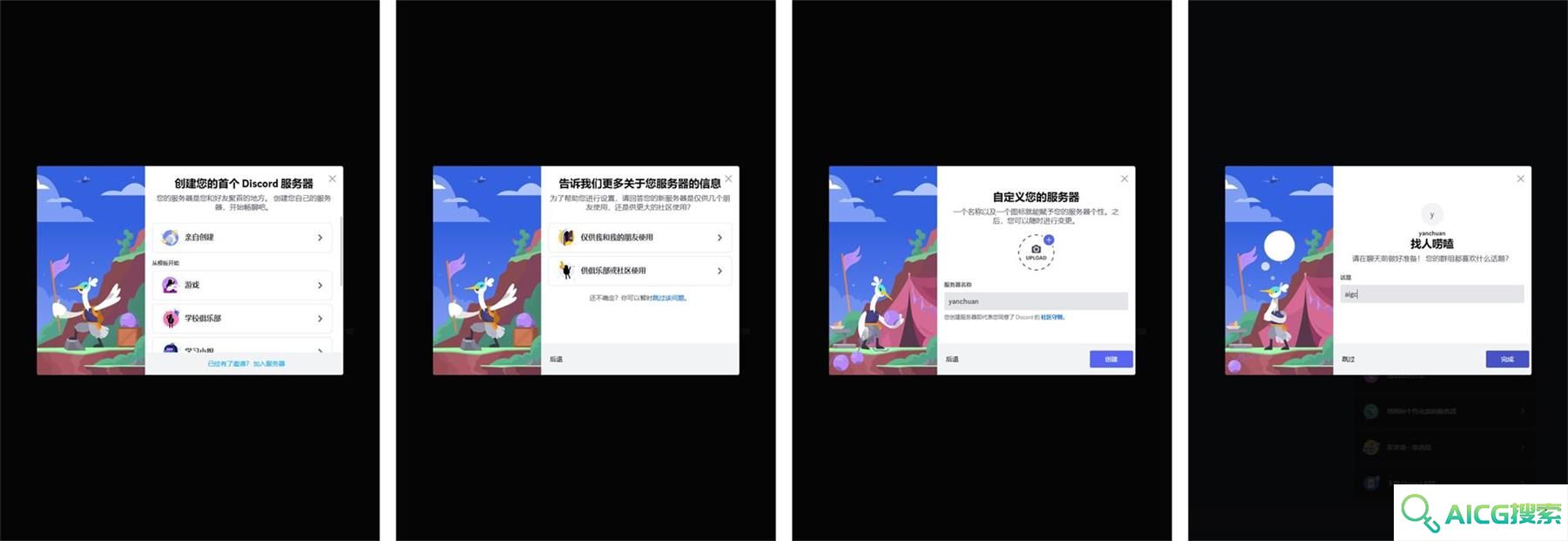
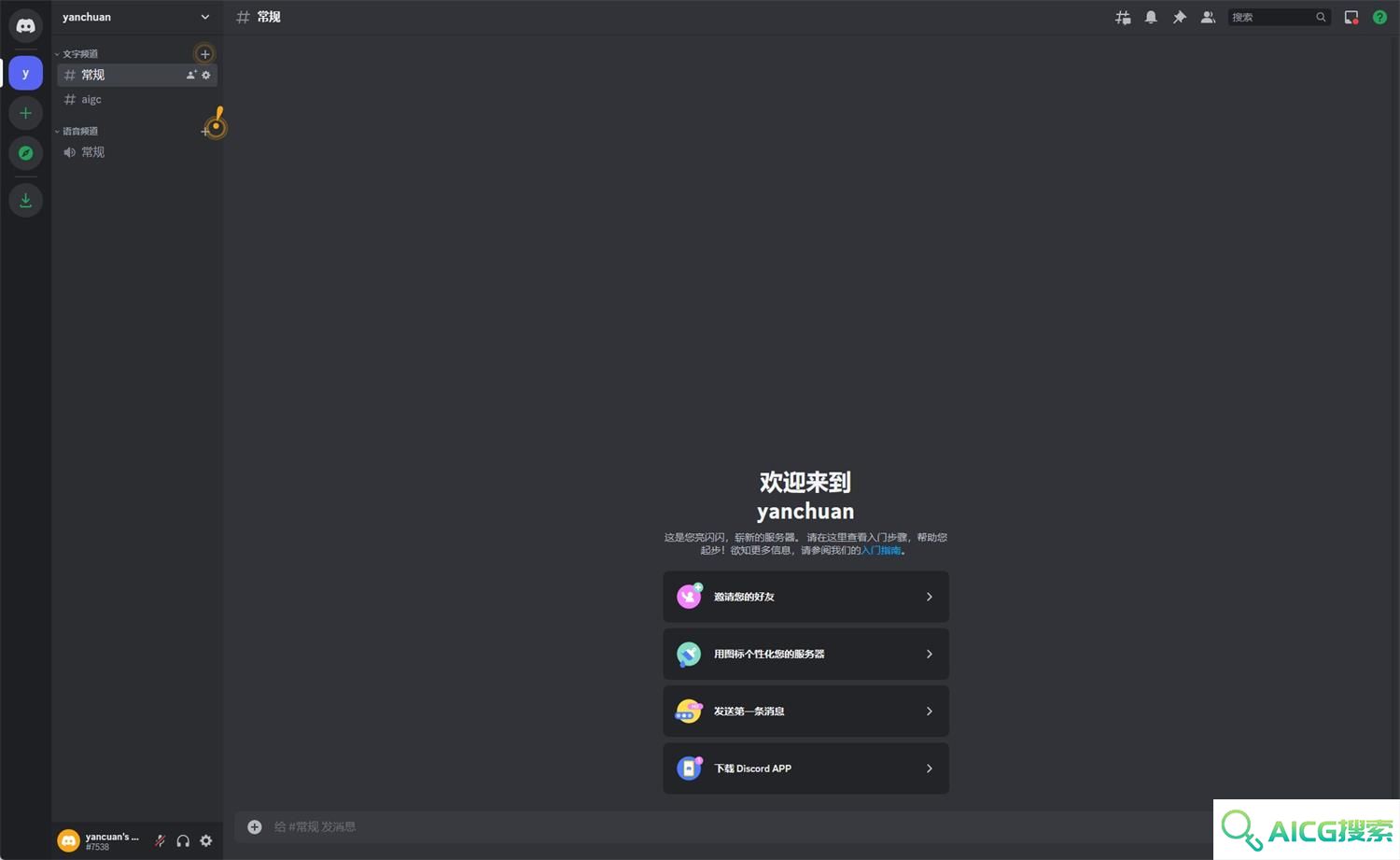
因为是国外的软件,所以界面是英文很正常,不过discord是支持中文显示的,跟着我的操作把软件切换成中文就可。
点击左下角个人信息的设置按钮,找到“language”这个选项,然后选择“中文”,就完事了。
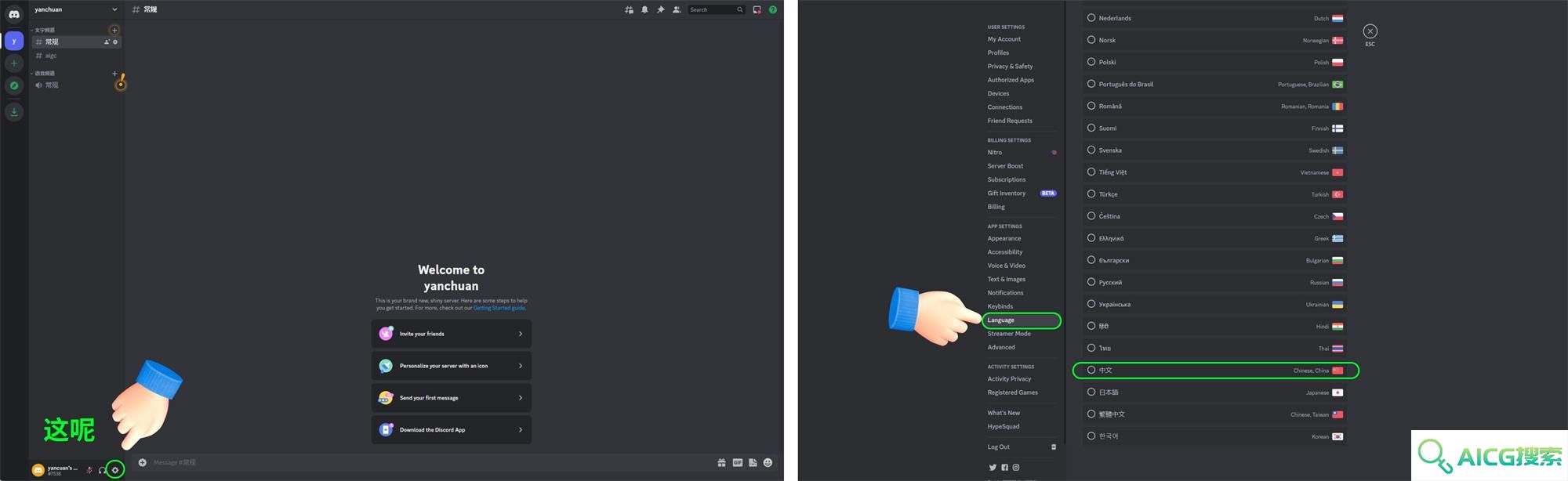
创建好自己的服务器之后还不能开始作图,因为我们的 Midjourney 机器人还没添加进来,你可以把这个理解为是个群聊服务器,可以拉好友进来聊天,回到我们的主题:
点击左侧“探索公开服务器”这个按钮(左侧这一排的功能都是服务器功能,“我”所在的服务器、创建服务器、公开服务器都在这,这些功能很简单理解,感兴趣自己研究研究)。这里大家应该看到我们的主角了吧,没错,就是第一个 Midjourney,然后点进去吧(出现这个欢迎弹窗,咱不管它)。
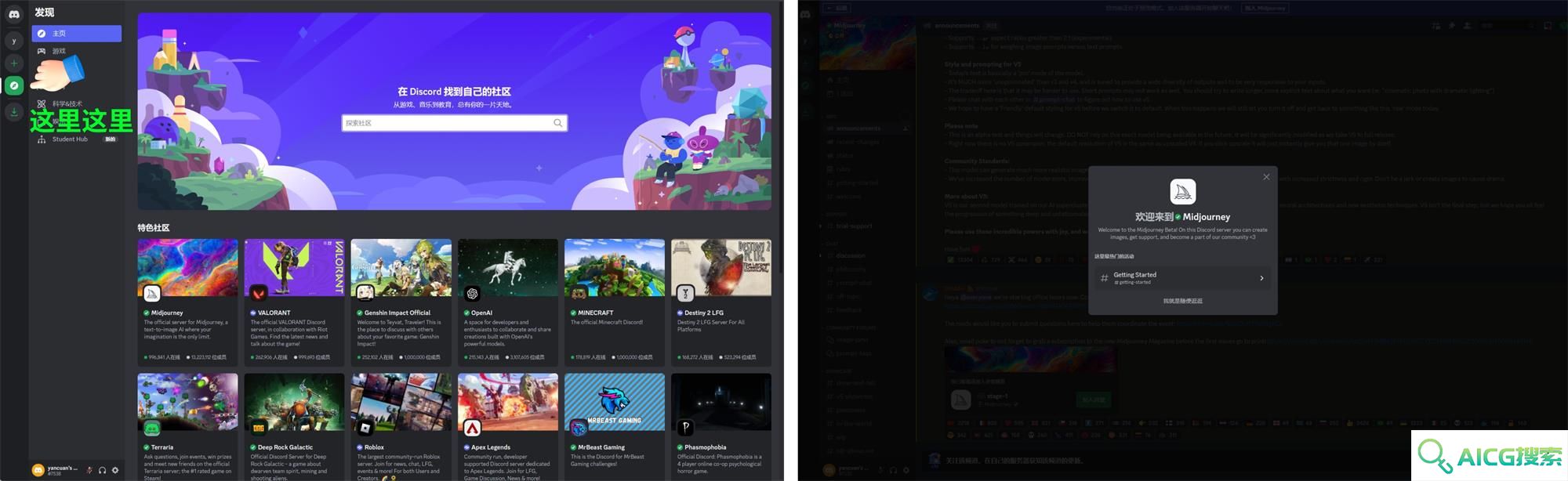
出现了一大堆信息,这个社区是公开的,很多人都在这里做图,左侧的一栏是该服务器频道,有 Midjourney 管理人员的频道,发布一些更新信息等,还有公众的作图频道,我建议可以在里面看看人家怎么给关键词做图的,不建议在这里生成自己的图,太多信息了。
接下来就是加入Midjourney 这个社区,同样,它会让你验证,我们按步骤点击就好了。
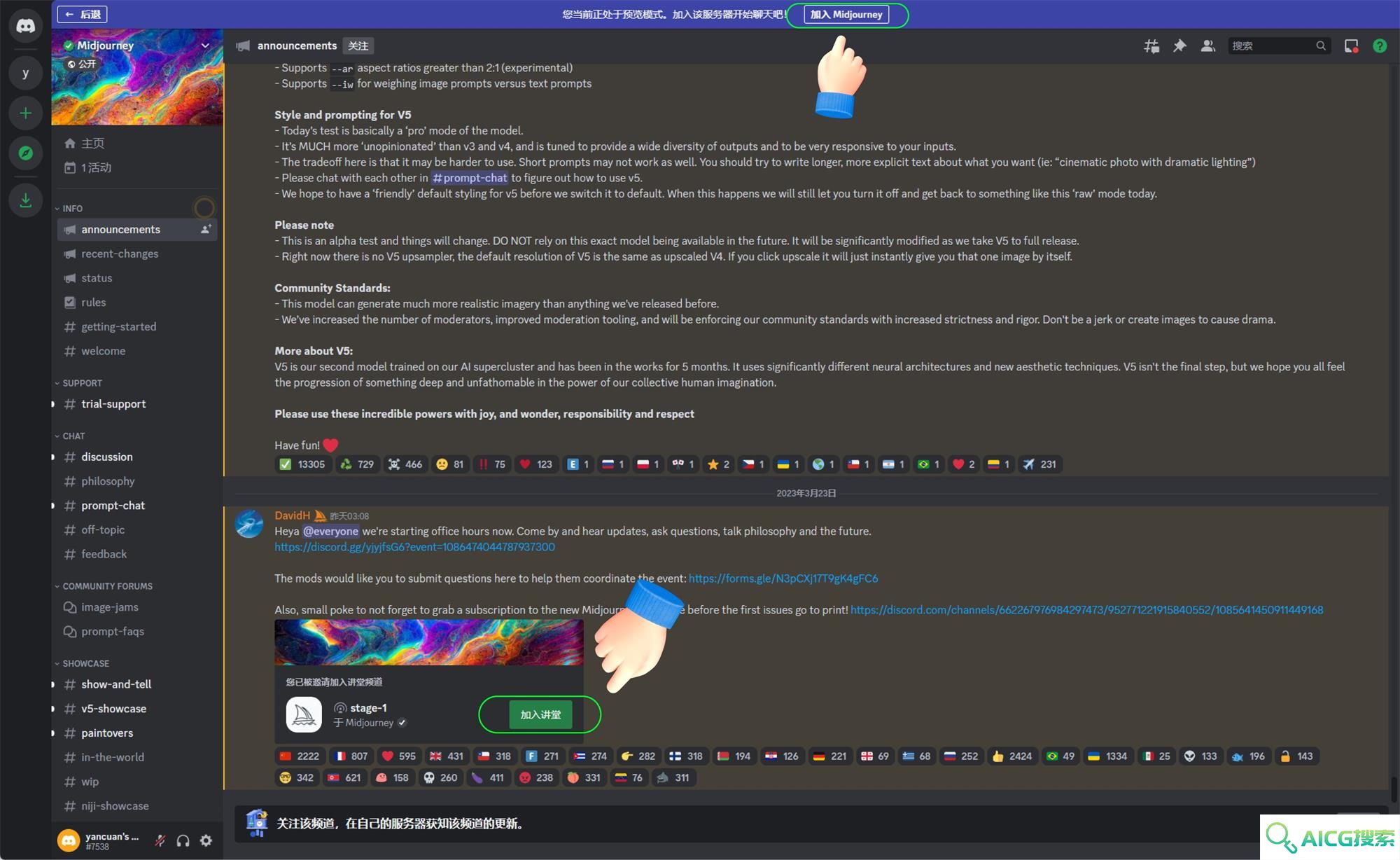
注意:这里可能验证一遍之后你并没有加入社区,可能是网络原因,影响不大,重复验证一遍即可(一次过的忽略)下面是加入成功之后的界面:
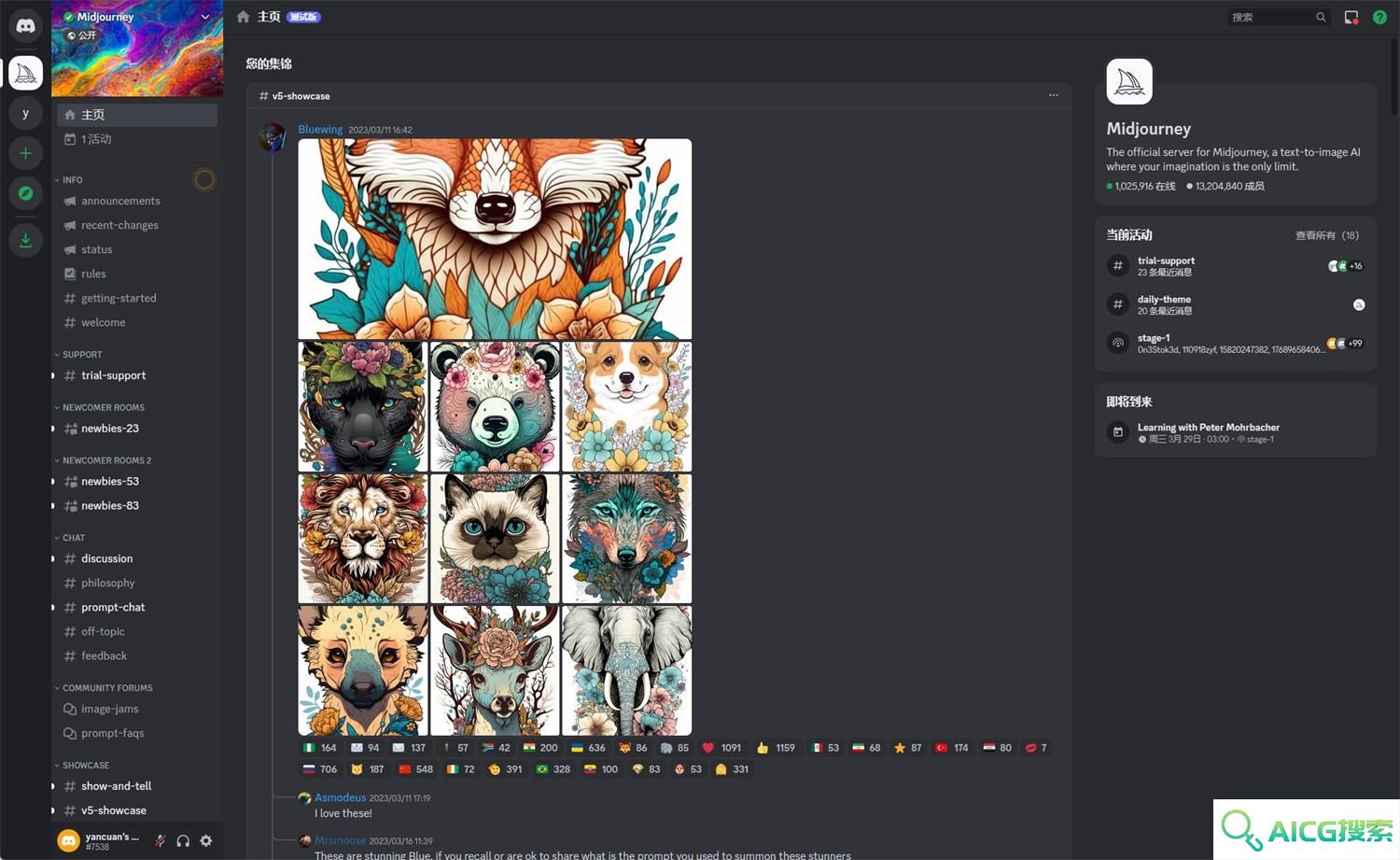
然后我们切换下频道,频道这边的随便点击一个,然后点击右边顶部的“成员名单”按钮(注意哦,需要点击下面的一个频道才会显示“成员名单”按钮):
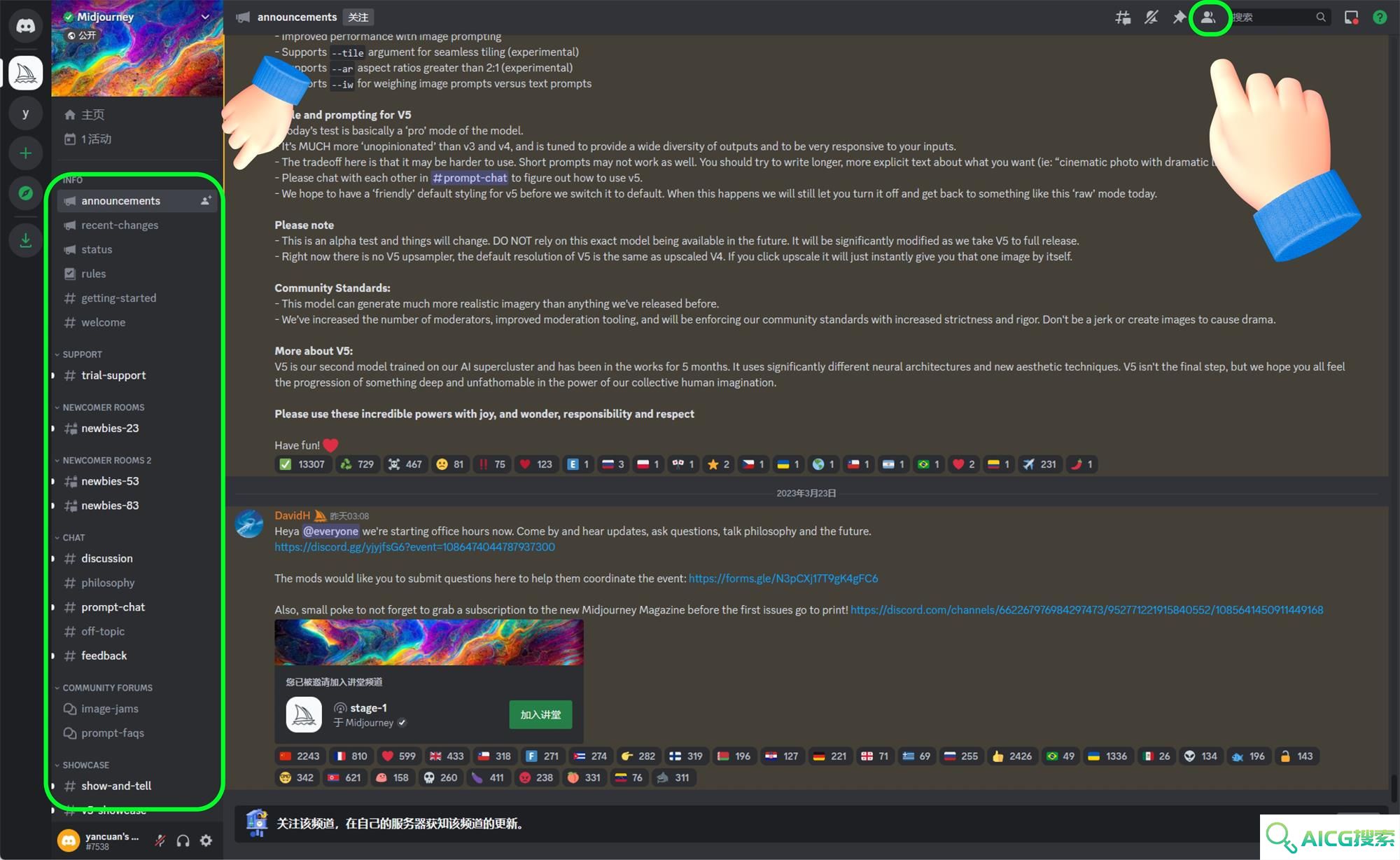
在右侧社区成员列表“Midjourney Bot”并点击,选择“添加到服务器”,选择刚刚咱们创建的服务器,后面授权验证就好了,可以进到我们的服务器,可以看到,机器人已经在我们的成员列表里了,这样就大功告成了。

在这里midjourney就已经可以在自己的服务器中使用了,但是现在MJ已经不再免费,要充值的小伙伴需要使用境外的信用卡,如果没有,可以去某宝某、鱼上找,订阅的流程我就不详细描述了,大家自行研究吧。某鱼上面小编上次在某鱼上拼车试了一下,多人使用账号和单人使用账号基本没什么区别,关键还很便宜,不过其他人可以看到自己生成的内容,对个人隐私不好,这个自己权衡吧。
<<<【上一节】MJ注册教程
【下一节】使用MJ创作AI绘画作品>>>
 喜欢
喜欢 顶
顶 无聊
无聊 围观
围观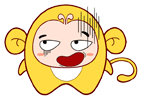 囧
囧 难过
难过